Porträt im Retro-Stil
In diesem Tutorial wird ein professionelles Studiofoto in ein schönes Retro-Porträt transformiert.
Dieses Tutorial wurde in AliveColors mithilfe des Plugins AKVIS ArtSuite erstellt.
-
Schritt 1. Öffnen Sie das Bild in Ihrem Bildbearbeitungsprogramm.
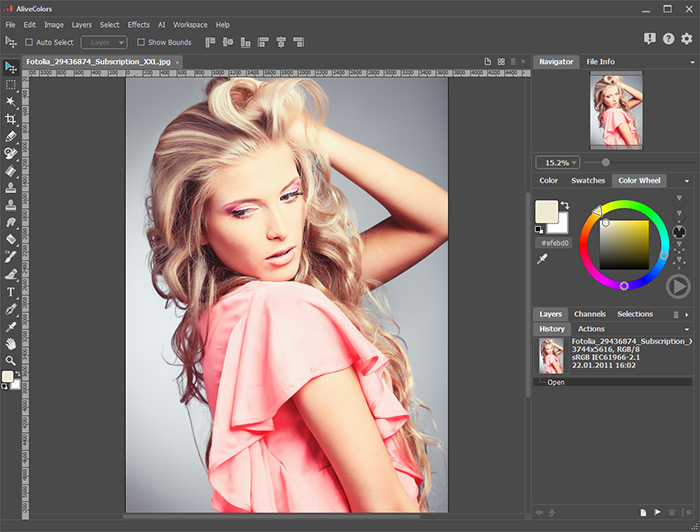
Arbeitsbereich von AliveColors -
Schritt 2. Rufen Sie das Plugin AKVIS ArtSuite auf (mit dem Befehl Effekte -> AKVIS -> ArtSuite). In der linken Drop-down-Liste der Einstellungsleiste wählen Sie Effekte -> Schwarz und Weiß aus.
Der Autostart-Modus ist standardmäßig aktiviert, sodass das Foto in Schwarz-Weiß-Bild automatisch konvertiert wird.
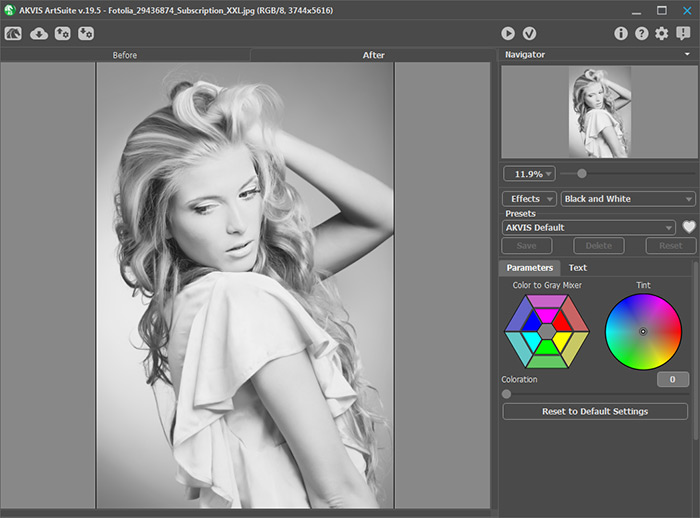
Arbeitsbereich von AKVIS ArtSuite: Schwarz und Weiß -
Schritt 3. Passen Sie die Parameter des Effekts an. Benutzen Sie die Schieberegler, um die Farbtöne dunkler oder heller zu machen.
Passen Sie den Parameter Kolorieren so an, dass das Bild verblichen wirkt.
Um den Sepia-Effekt zu imitieren, verschieben Sie den Zentralpunkt des Kreises Tönung wie folgt:
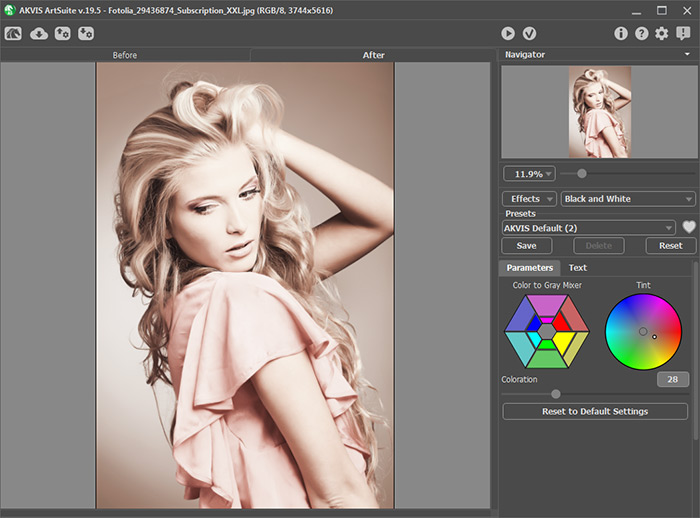
Parameter des Effekts Schwarz und Weiß anpassenKlicken Sie auf
 , um die Änderungen anzunehmen und das Plugin-Fenster zu schließen.
, um die Änderungen anzunehmen und das Plugin-Fenster zu schließen.
-
Schritt 4. Jetzt muss man eine Vignette hinzufügen. Rufen Sie das Plugin AKVIS ArtSuite erneut auf. Wählen Sie in der Einstellungsleiste die Option Rahmen aus der linken Dropdown-Liste aus, gehen Sie dann zur angrenzenden Dropdown-Liste und wählen Sie Vignettierung. Passen Sie die Parameter wie unten gezeigt an.
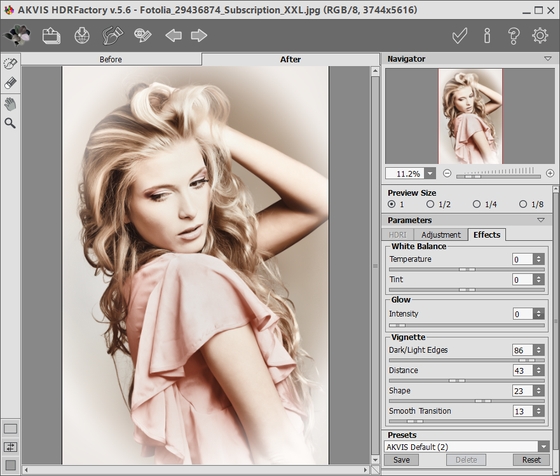
Arbeitsbereich von AKVIS ArtSuite: Vignette erstellenKlicken Sie auf
 , um die Änderungen anzunehmen. Das Plugin-Fenster wird geschlossen.
, um die Änderungen anzunehmen. Das Plugin-Fenster wird geschlossen.
-
Schritt 5. Vergrößern Sie die Arbeitsfläche in AliveColors (mit dem Befehl Bild -> Größe der Arbeitsfläche), um einen einfachen weißen Rahmen hinzuzufügen. Das Porträt ist nun fertig.

Porträt im Retro-Stil

Original

Ergebnis
